Excel: como usar maior ou igual na função se
No Excel, você pode usar o operador >= para verificar se um valor em uma determinada célula é maior ou igual a um determinado valor.
Para usar este operador em uma função IF, você pode usar a seguinte sintaxe:
=IF( C2 >=20, "Yes", "No")
Para esta fórmula específica, se o valor na célula C2 for maior ou igual a 20, a função retornará “Sim”.
Caso contrário, retorna “Não”.
Os exemplos a seguir mostram como usar essa sintaxe na prática.
Exemplo: Crie uma função IF para retornar Sim ou Não no Excel
Digamos que temos o seguinte conjunto de dados no Excel que contém informações sobre vários jogadores de basquete:
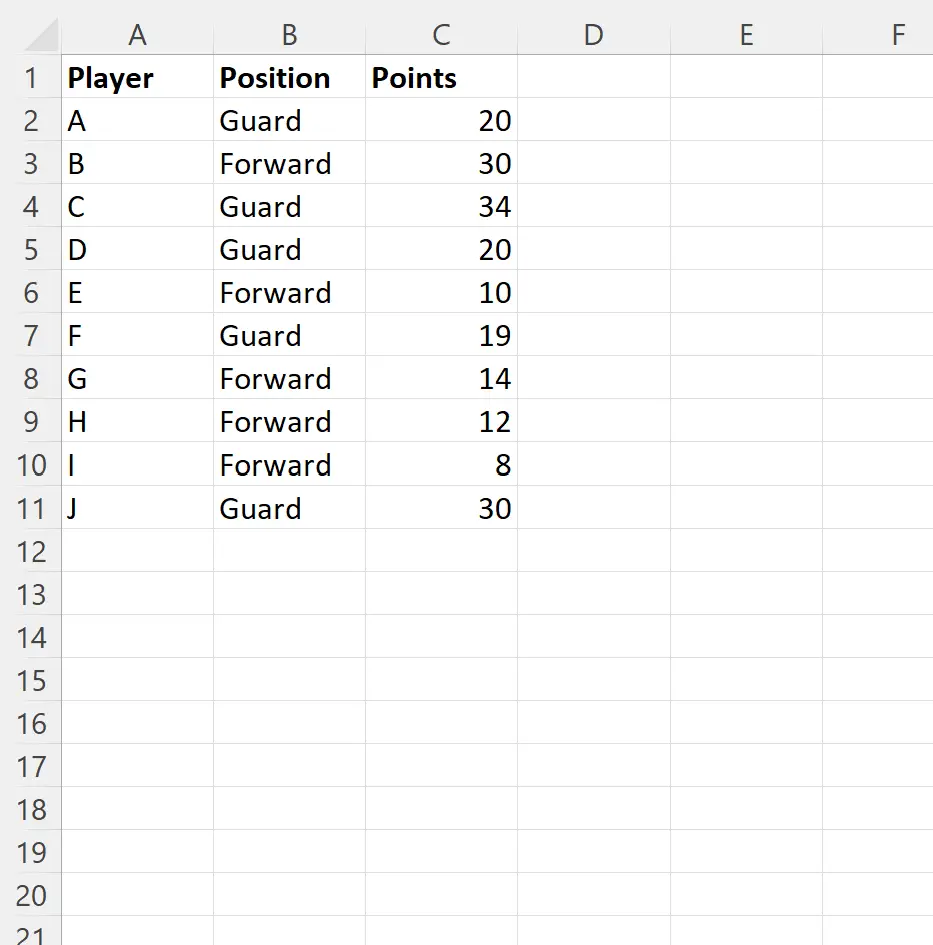
Podemos digitar a seguinte fórmula na célula D2 para retornar “Sim” se o número de pontos na célula C2 for igual ou superior a 20:
=IF( C2 >=20, "Yes", "No")
Podemos então arrastar e preencher esta fórmula em cada célula restante na coluna D:
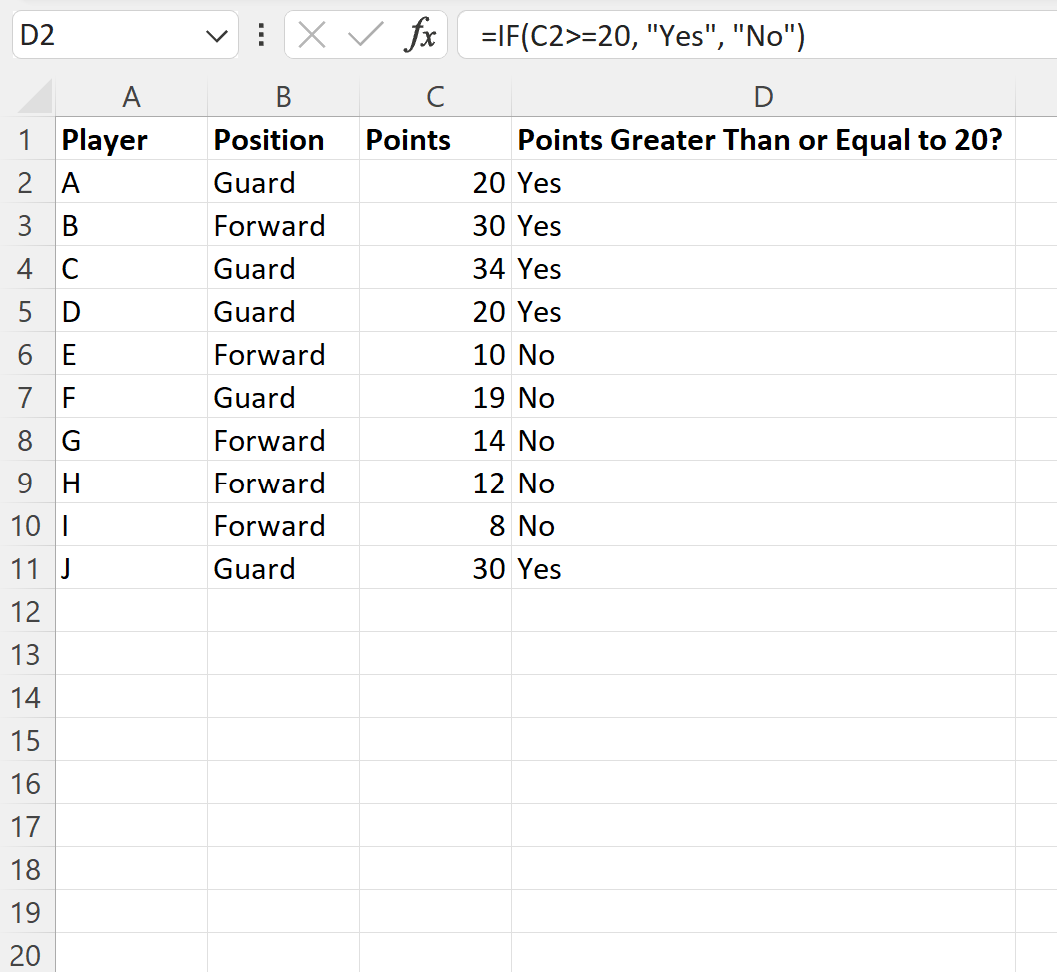
A fórmula retorna “Sim” ou “Não” em cada linha, dependendo se o valor do ponto na coluna C é maior ou igual a 20.
Observe que você também pode usar o sinal de maior ou igual ( >= ) para comparar o valor em duas células.
Por exemplo, suponha que temos o seguinte conjunto de dados que mostra o número de pontos marcados e permitidos por diferentes jogadores de basquete:
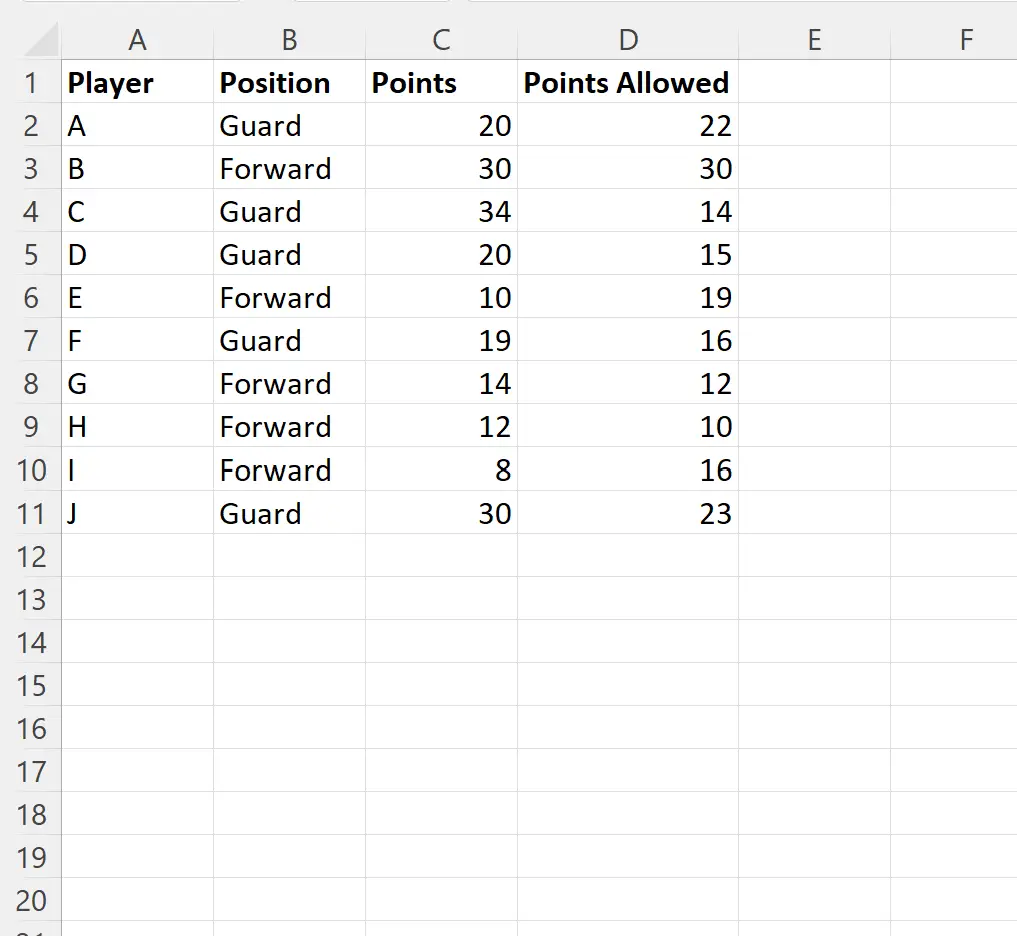
Podemos digitar a seguinte fórmula na célula E2 para retornar “Sim” se o número de pontos na célula C2 for igual ou maior que o número de pontos permitidos na célula D2 :
=IF( C2 >= D2 , "Yes", "No")
Podemos então arrastar e preencher esta fórmula em cada célula restante na coluna E:
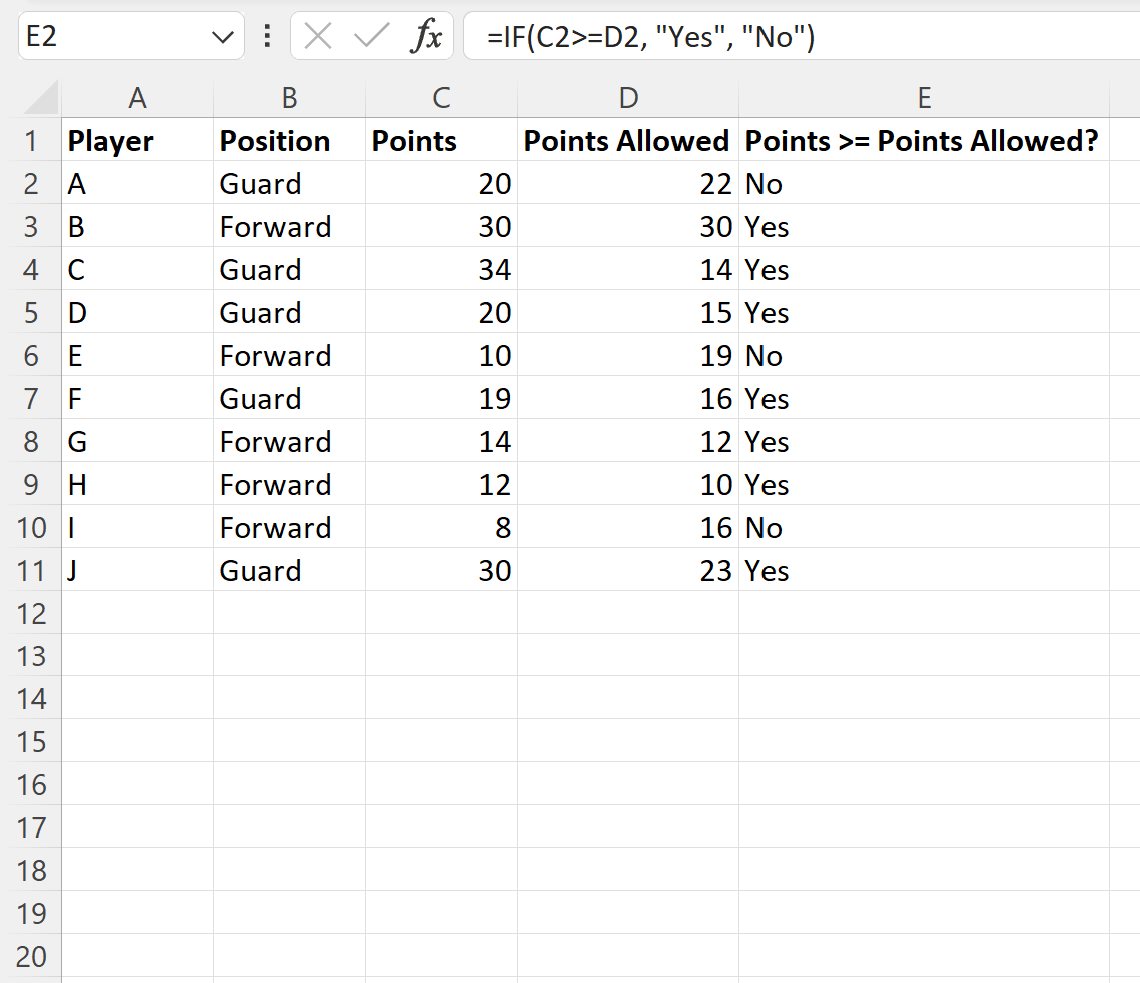
A fórmula retorna “Sim” ou “Não” em cada linha, dependendo se o valor do ponto na coluna C é maior ou igual ao valor do ponto correspondente na coluna D.
Recursos adicionais
Os tutoriais a seguir explicam como realizar outras tarefas comuns no Excel:
Excel: Como usar uma função SE com 3 condições
Excel: como usar uma função IF com um intervalo de valores
Excel: como usar uma função SE com datas